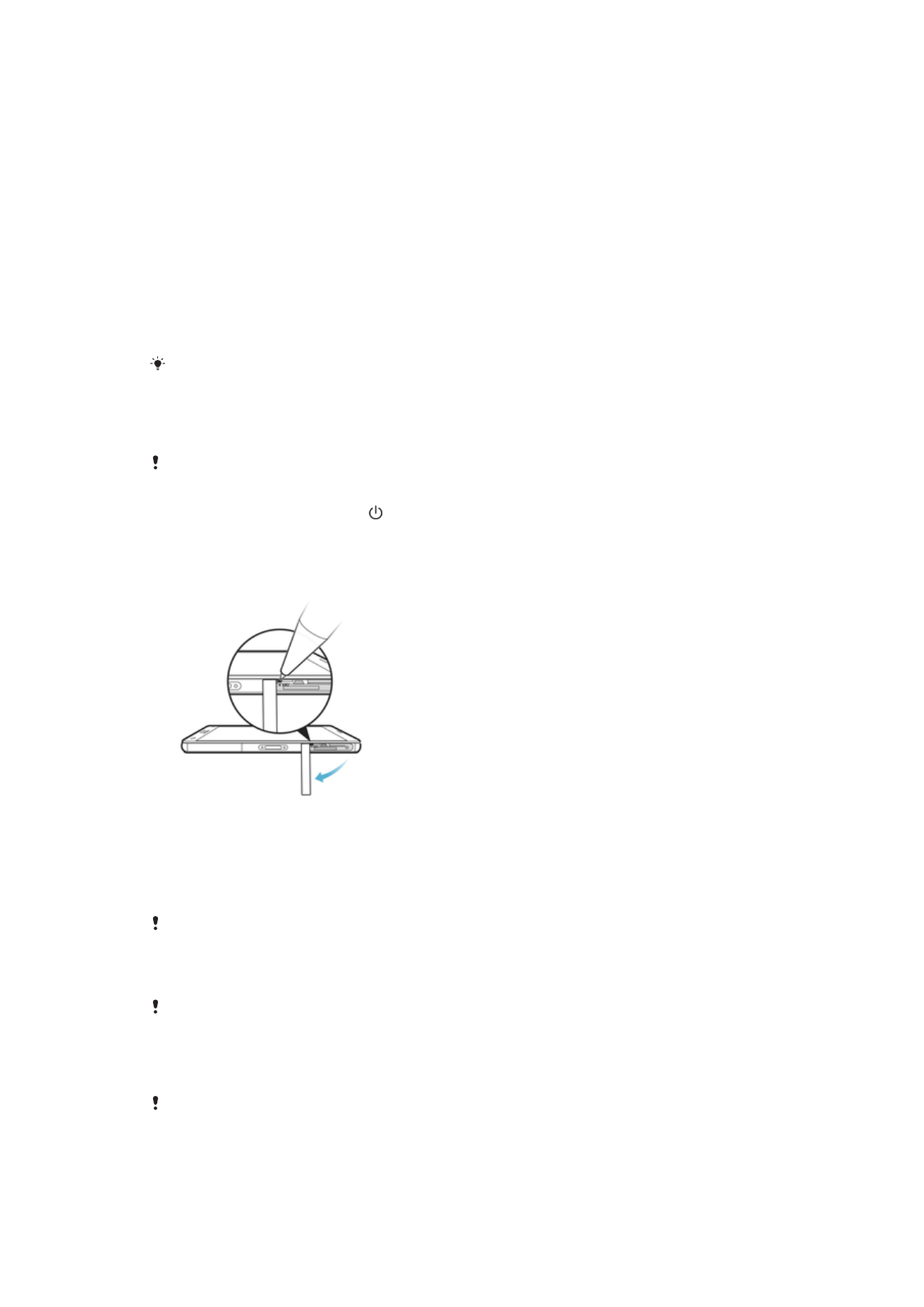
Neu starten, zurücksetzen und reparieren
Sie können den Neustart oder das Abschalten des Geräts erzwingen, wenn es nicht
mehr reagiert oder nicht normal neu startet. Es gehen dadurch keine Einstellungen oder
persönlichen Daten verloren.
Sie können Ihr Gerät auch auf die Werkseinstellungen zurücksetzen. Diese Maßnahme ist
manchmal notwendig, wenn das Gerät nicht mehr richtig funktioniert. Sichern Sie jedoch
alle wichtigen Daten auf einer Speicherkarte oder einem anderen externen Speicher.
Weitere Informationen finden Sie unter
Sichern und Wiederherstellen von Inhalten
auf
der Seite 43.
Wenn sich Ihr Gerät nicht einschalten lässt oder Sie die Software Ihres Geräts
zurücksetzen möchten, können Sie Xperia™ Companion verwenden, um Ihr Gerät zu
reparieren. Weitere Informationen zu Xperia™ Companion finden Sie unter
Xperia™
Companion
auf der Seite 40.
Wenn Sie ein Gerät mit mehreren Benutzern gemeinsam verwenden, müssen Sie sich
gegebenenfalls als Eigentümer, also als Hauptbenutzer, anmelden, um das Gerät auf die
Werkseinstellungen zurückzusetzen.
So starten Sie das Gerät neu:
Bei niedrigem Akkustand startet das Gerät möglicherweise nicht neu. Schließen Sie Ihr Gerät
an ein Ladegerät an und versuchen Sie dann erneut einen Neustart.
1
Halten Sie die Ein/Aus-Taste gedrückt.
2
Tippen Sie in dem sich öffnenden Menü auf
Neustart. Das Gerät wird automatisch
neu gestartet.
So erzwingen Sie das Ausschalten des Geräts:
1
Nehmen Sie die Abdeckung vom Nano-SIM-Kartenhalter ab.
2
Halten Sie die Ausschalttaste mit der Spitze eines Stifts oder ähnlichen Objekts
gedrückt.
3
Lassen Sie die Ausschalttaste los, nachdem Ihr Gerät mehrfach kurz vibriert hat.
Das Gerät schaltet sich automatisch aus.
Verwenden Sie keine scharfen Gegenstände, da diese die Ausschalttaste beschädigen
könnten.
So setzen Sie Ihr Gerät auf die Werkseinstellungen zurück:
Bevor Sie beginnen, sichern Sie alle wichtigen Daten, die sich im internen Speicher des Geräts
befinden, auf einer Speicherkarte oder in einem anderen nicht internen Speicher. Durch das
Zurücksetzen auf Werkseinstellungen werden alle Daten aus dem internen Speicher Ihres
Geräts gelöscht und Sie können nicht mehr auf die Dateien auf den verschlüsselten SD-Karten
zugreifen.
Um eine Beschädigung des Geräts zu vermeiden, starten Sie das Gerät während des
Zurücksetzens nicht neu.
150
Dies ist eine Internetversion dieser Publikation. © Druckausgabe nur für den privaten Gebrauch.
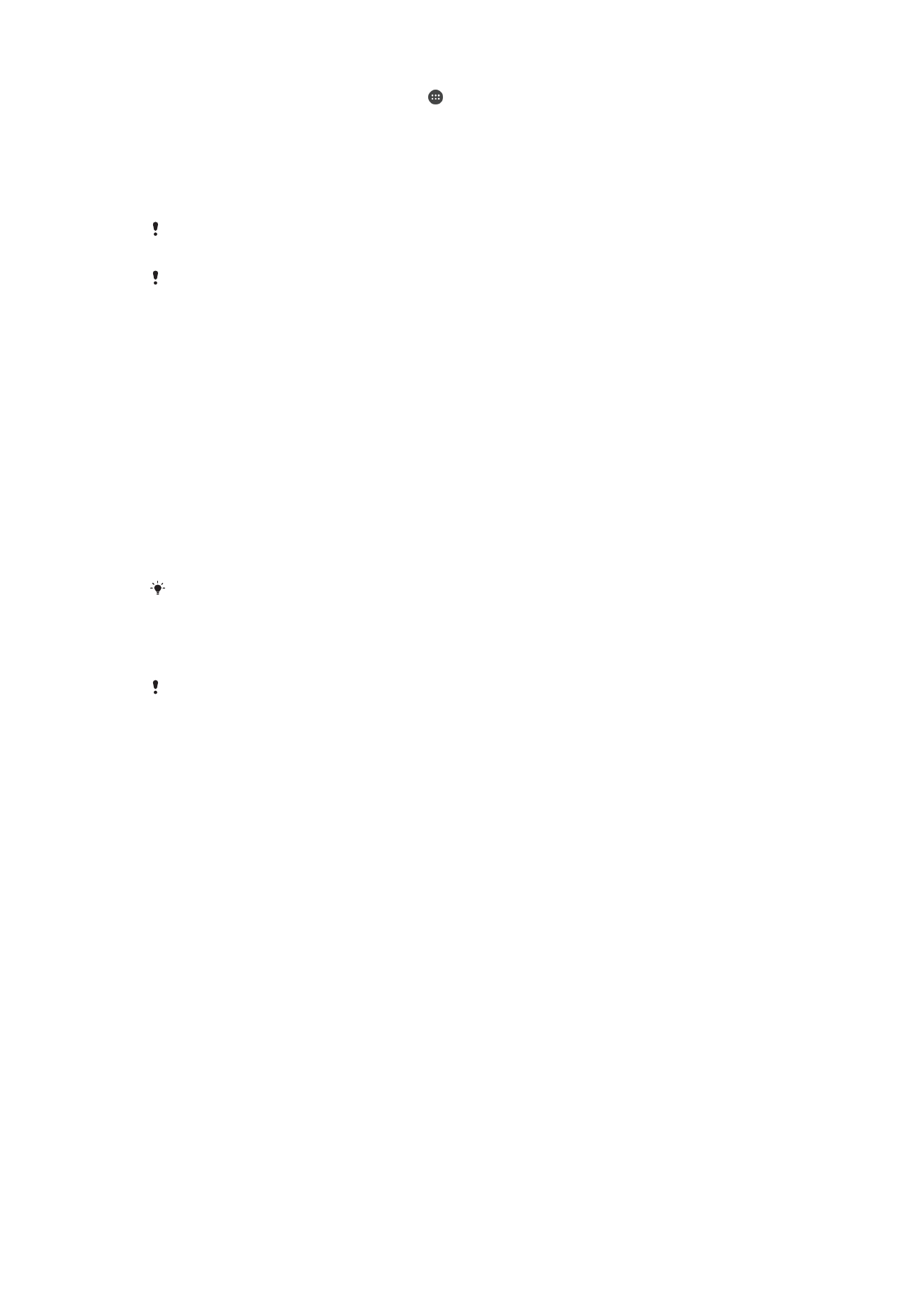
1
Auf der Startbildschirm tippen Sie auf .
2
Tippen Sie auf
Einstellungen >Sichern & Zurücksetzen > Auf Werkszustand
zurücksetzen.
3
Tippen Sie auf
Telefon zurücksetzen.
4
Geben Sie ggf. Ihr Entsperrmuster, Ihr Kennwort zum Entsperren des Bildschirms
oder Ihre PIN ein, um fortzufahren.
5
Tippen Sie zum Bestätigen auf
Alles löschen.
Ihr Gerät kehrt nicht zu einer früheren Android™-Softwareversion zurück, wenn Sie das Gerät
auf die Werkseinstellungen zurücksetzen.
Wenn Sie Ihr Kennwort zum Entsperren des Bildschirms, Ihre PIN oder das Muster vergessen,
können Sie die Funktion zur Gerätereparatur in Xperia™ Companion verwenden, um die
Sicherheitsstufe zu löschen. Sie müssen Ihre Anmeldedaten für Ihr Google-Konto bereitstellen,
um diesen Vorgang durchzuführen. Mit Durchführung der Reparaturfunktion installieren Sie die
Software auf Ihrem Gerät neu. Es könnten bei diesem Vorgang persönliche Daten verloren
gehen.
So reparieren Sie Ihre Gerätesoftware:
Wenn Sie Ihr Kennwort zum Entsperren des Bildschirms, Ihre PIN oder das Muster
vergessen, können Sie die Funktion zur Gerätereparatur in Xperia™ Companion
verwenden, um diese Sicherheitsstufe zu löschen. Dabei müssen Sie die Anmeldedaten
für Ihr Google-Konto angeben. Wenn Sie die Reparaturfunktion durchführen, wird die
Software auf Ihrem Gerät neu installiert. Bei diesem Vorgang können ggf. persönliche
Daten verloren gehen.
Wenn Sie Ihr Gerät vor einer Softwarereparatur nicht ausschalten können, erzwingen Sie
ein Herunterfahren.
Wenn Sie einen neuen Benutzernamen oder ein neues Kennwort für Ihr Google™-Konto
erhalten, können Sie sich möglicherweise innerhalb der nächsten 72 Stunden nicht anmelden
und Ihr Gerät wiederherstellen.
So reparieren Sie Ihre Gerätesoftware mit Xperia™ Companion:
Vergewissern Sie sich vor der Durchführung einer Softwarereparatur, dass Sie den
Benutzernamen und das Kennwort für Ihr Google™-Konto parat haben. Je nach Ihren
Sicherheitseinstellungen müssen Sie diese eingeben, wenn Sie Ihr Gerät nach einer
Softwarereparatur neu starten.
Wenn Ihr Gerät nach einer Aktualisierung der Xperia™ Software, einer Softwarereparatur
oder einem Zurücksetzen auf Werkseinstellungen nicht mehr reagiert, permanent neu
startet oder gar nicht startet, versuchen Sie, ein Herunterfahren zu erzwingen und das
Gerät dann neu zu starten. Sollte das Problem immer noch bestehen, erzwingen Sie ein
Herunterfahren und führen Sie dann mithilfe der folgenden Schritte eine
Softwarereparatur durch:
1
Vergewissern Sie sich, dass Xperia™ Companion auf Ihrem PC oder Mac
®
installiert ist.
2
Öffnen Sie die Software „Xperia™ Companion“ auf dem Computer und klicken Sie
auf dem Hauptbildschirm auf
Softwarereparatur.
3
Folgen Sie den Anweisungen auf dem Bildschirm, um die Software neu zu
installieren und die Reparatur abzuschließen.